Hvorfor konvertere Excel til PDF?
Patentårsagen er, at konvertering af en Microsoft Excel-fil til en PDF-dokumentfil vil give enhver mulighed for at åbne den, selvom de ikke har MS Office installeret på systemet. Det kan også gøre det praktisk til udskrivning og jævn distribution af dit Excel (XLS eller XLSX) regneark). Du kan se, at Microsoft Excel giver dig mulighed for at oprette Adobe PDF-versioner direkte fra programmet, men du kan også bruge XLS til PDF-konverter online til hurtig konvertering af XLS Excel-format til PDF.
Derudover har forskellige virksomheder og industrier i dag skiftet til Adobe PDF-filer primært på grund af bekymringer om filbeskyttelse. Ingen tvivl om, at der er visse data, der skal holdes sikret fra tredjeparter, og PDF-filformatet giver dig lovligt lethed at gøre det. Desuden kunne I også give brugere begrænset adgang med PDF, hvilket betyder, at en bruger kan se filer, men slet ikke foretage ændringer i indholdet.
Konvertering af Excel (XLS eller XLSX) – fra ark til sider:
Fortvivl ikke, forvandl nu separate ark til separate sider! Når det kommer til at oprette PDF fra Excel med denne Excel til PDF-konverter online, vil hvert enkelt regneark i din .XLS- eller .XLSX-fil blive konverteret til en separat side i dit nye konverterede PDF-dokument.
Vidste du (ikke flere formler):
Adobe PDF omtales som et statisk format, så det kommer ikke med nogen formler. Når Excel konverterer til PDF, vil Excel-filformlerne ikke blive overført til den konverterede PDF, så når du redigerer indholdet af en tabel, kan du se, at resultaterne fra tidligere beregninger på Excel-filen ikke ændres.
Hvordan konverteres Excel til PDF online?
Brug vores online Excel til PDF-konverter, der tilbyder enkle trin til at konvertere begge udvidelser af Excel (XLS eller XLSX) til kvalitets-PDF.
Trin 1:
- Upload eller træk og slip enkelte eller flere Microsoft Excel-filer (XLS eller XLSX) til konverteren
Trin 2:
- Excel-filerne uploades samtidigt, og tryk derefter på "Konverter"
Trin 3:
- Du kan opdage, at dine Excel-filer nu er konverteret til PDF-dokumenter











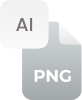


































 Relaterede konvertere
Relaterede konvertere